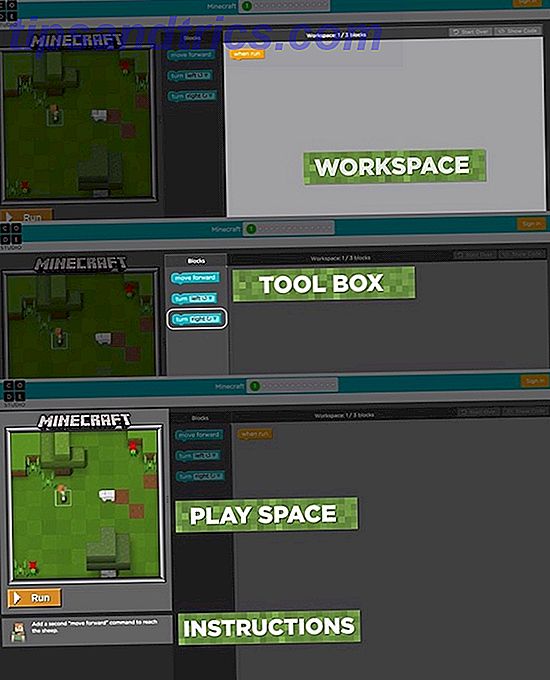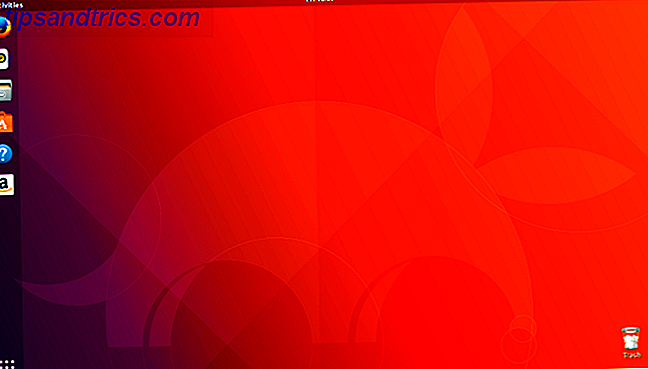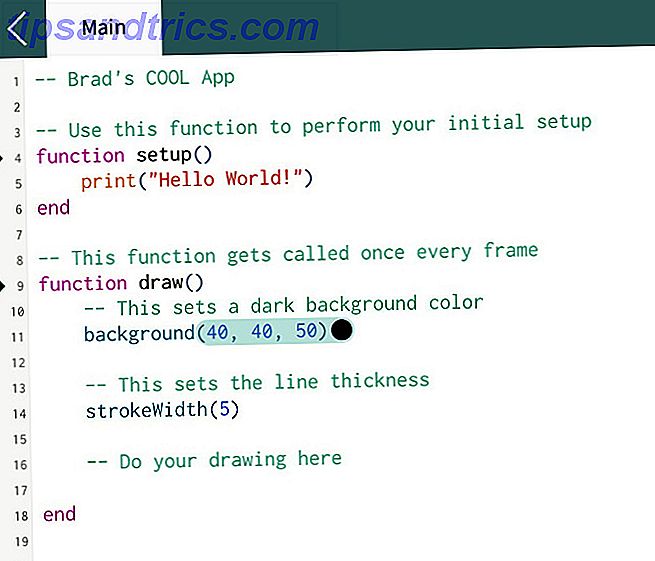Microsoft Edge hat seit seinem Debüt mit Popularität gekämpft. Obwohl es um Welten besser ist als der Internet Explorer, haben die Jahre, in denen man sich mit dem Internet vertraut gemacht hat, die Leute vor jedem Browser gewarnt, der von Microsoft kommt. Es überrascht daher nicht, dass die meisten Benutzer Edge nur öffnen, um Chrome, Firefox oder einen anderen Browser herunterzuladen. Die besten Webbrowser für Windows Die besten Webbrowser für Windows Was ist Ihr Standard-Webbrowser? Obwohl wir die Qual der Wahl haben, bleiben die meisten von uns bei den bewährten Major Playern. Was sind bessere Alternativen für Ressourcennutzung, Geschwindigkeit und Sicherheit? Lesen Sie mehr und verwenden Sie es nie wieder.
Während Microsoft Edge ist nicht ein guter Standard-Browser 5 Gründe, warum Sie nicht zu Microsoft Edge wechseln sollten Noch 5 Gründe, warum Sie nicht zu Microsoft Edge noch wechseln sollten Ist Microsoft Edge wert zu verwenden, während Chrome, Firefox und Opera sind immer noch da ? Ist Edge gut genug, um Ihr primärer Browser zu sein? Lesen Sie mehr für die meisten Leute, es ist nicht so schlimm, dass Sie es nicht hin und wieder benutzen können. Daher sollten Sie sich ein paar Minuten Zeit nehmen, um Edge zu personalisieren, falls Sie es jemals als Backup-Browser verwenden müssen oder den Akku auf Ihrem Laptop damit maximieren wollen.
Eine der besten Möglichkeiten, Edge zu Ihrem eigenen zu machen, besteht darin, Ihre Lesezeichen von einem anderen Browser einzubinden. In Windows 10 Creators Update können Sie dies mit nur einem Klick tun.
Öffnen Sie Microsoft Edge, und klicken Sie in der oberen rechten Ecke auf das dreipunktige Menüsymbol . Wählen Sie Einstellungen, um das Fenster zu öffnen. Klicken Sie unter Favoriten und andere Informationen importieren auf die Schaltfläche Von anderem Browser importieren. Edge listet die anderen Browser auf, die auf Ihrem Computer installiert sind. Markieren Sie also die Datei, von der Sie importieren möchten, und klicken Sie auf Importieren . Edge greift Ihre Lesezeichen aus Chrome, Firefox und Internet Explorer. Mit dem Internet Explorer und Chrome kann Edge auch Ihren Verlauf und gespeicherte Kennwörter importieren.
Das ist alles, was Sie brauchen, um Edge mit Ihren Daten von einem anderen Browser aus zu konfigurieren. Wenn Sie aus einem anderen Browser importieren möchten, den Edge nativ nicht unterstützt, können Sie eine HTML-Datei mit Ihren Lesezeichen importieren, die aus dem anderen Browser exportiert wurden. Bevor Sie mit der Verwendung von Edge beginnen, stellen Sie sicher, dass Sie diese anderen wichtigen Optimierungen anwenden. 7 Tweaks, die Sie in MS Edge machen sollten 7 Tweaks, die Sie jetzt in MS Edge machen sollten Edge ist immer noch neu, aber es gibt viele coole Anpassungen und Optimierungen Sie können bereits alles machen, was Edge dabei hilft, genau so zu arbeiten, wie Sie es wollen. Lesen Sie auch mehr.
Verwenden Sie Edge regelmäßig, manchmal oder gar nicht? Haben Sie Ihre Daten importiert und andere Anpassungen vorgenommen, um sie für die Zeiten zu personalisieren, in denen Sie Edge öffnen? Teilen Sie Ihre Gedanken über den Browser in den Kommentaren unten!
Bildquelle: Rawpixel.com über Shutterstock